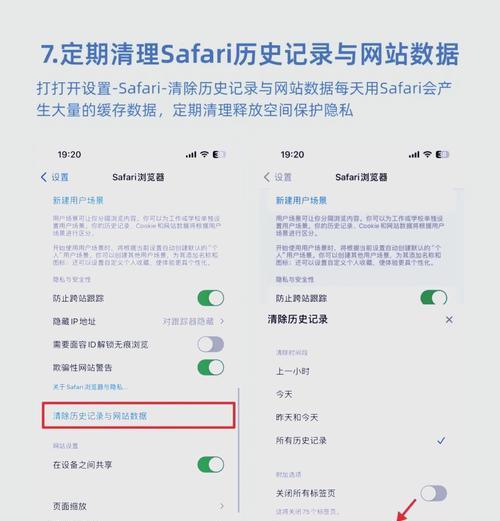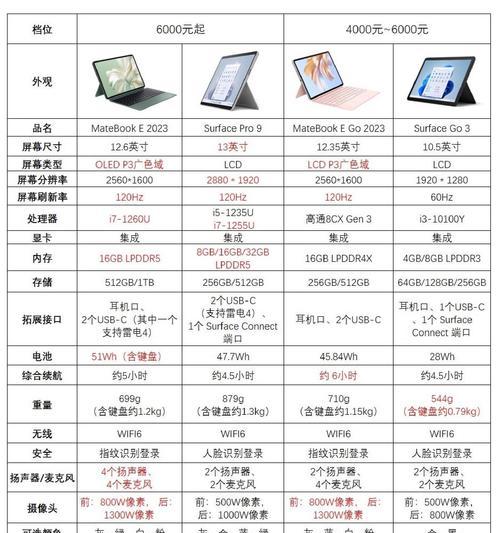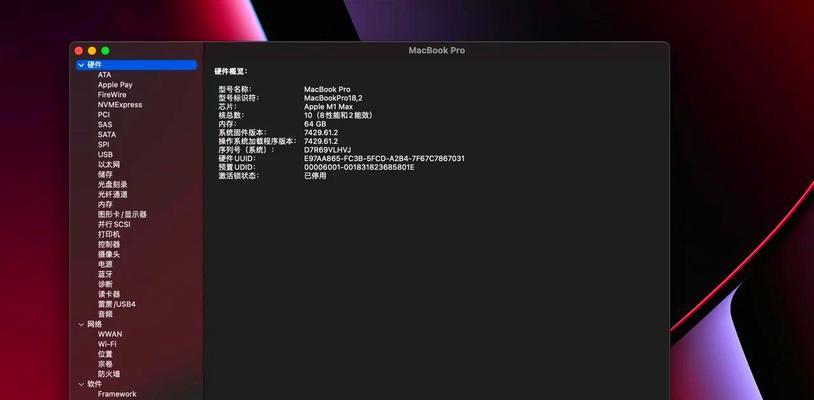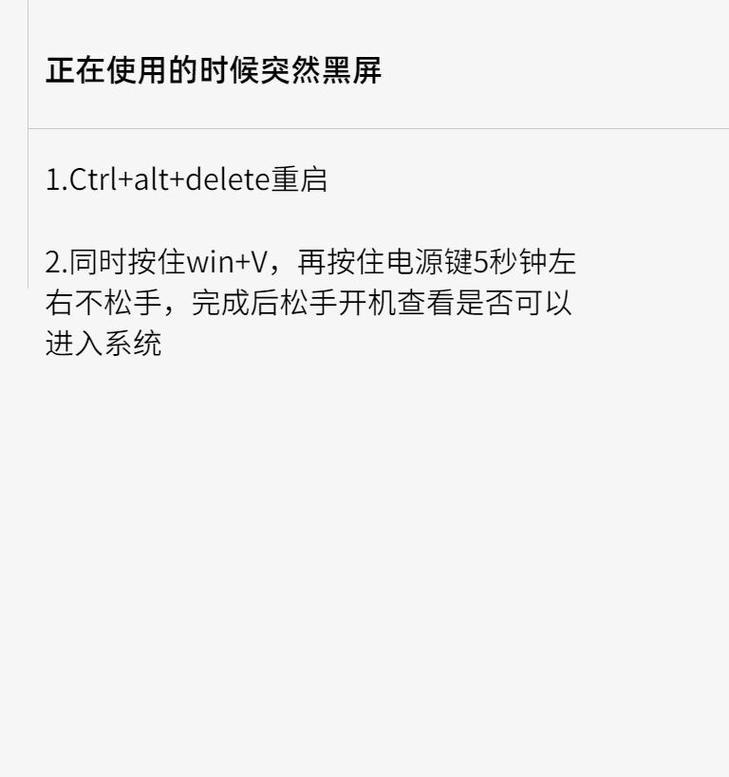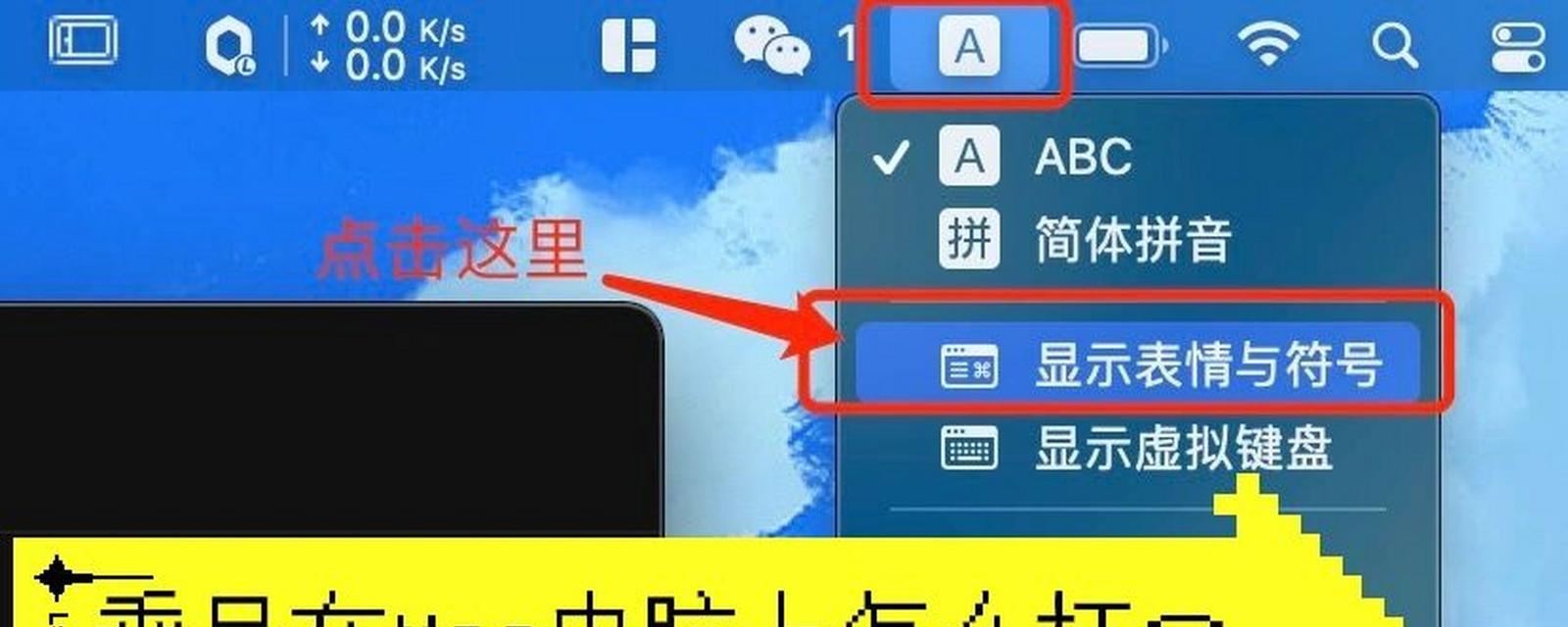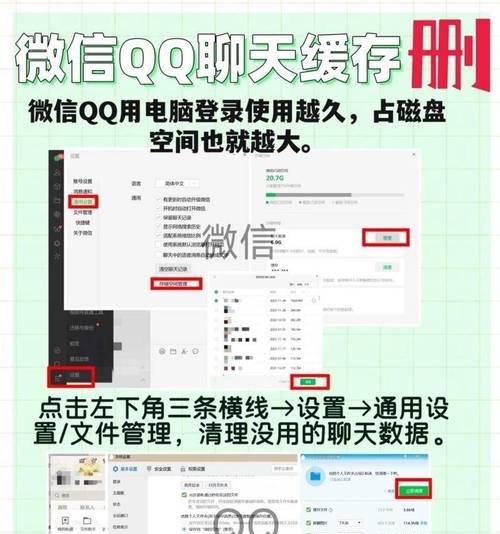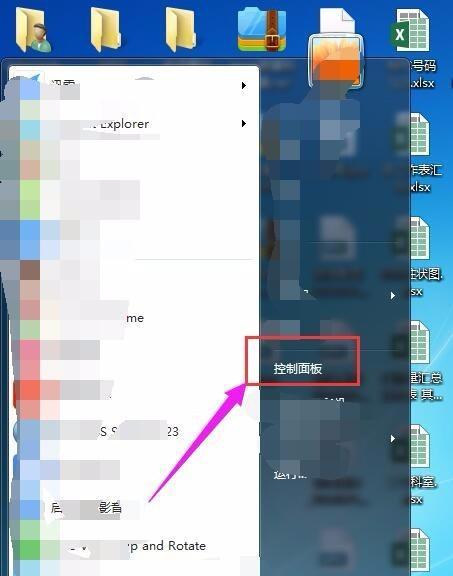老式笔记本电池更换步骤是什么?
随着笔记本电脑的普及使用,它们的电池性能随着时间推移和频繁充放电会逐渐退化。很多人会好奇老式笔记本电池的更换步骤。为了确保您可以安全、有效地完成电池更换,本篇文章将为您提供一份详尽的更换指南。通过本篇指南,即便是对硬件操作不太熟悉的初学者,也能顺利完成这项任务。
选购合适的笔记本电池
在开始更换电池之前,首先需要选购到与您的笔记本型号匹配的电池。在选择电池时,请注意以下几点:
查找笔记本型号:请在笔记本底部的标签或说明书上找到笔记本型号。
电池兼容性:确认新电池与您的笔记本型号兼容。
购买渠道:建议通过原厂或信誉良好的第三方店铺购买,以保证电池质量。

准备工作
更换电池之前,需要准备以下工具:
防静电手环:避免静电损伤笔记本主板。
螺丝刀套装:通常需要小号十字和一字螺丝刀。
新电池:确保新电池充满电,以减少更换后马上充电的需要。

更换电池步骤
步骤一:关闭笔记本并拔掉电源
1.确保将笔记本电脑完全关闭。
2.拔掉适配器电源,并移除所有外接设备。
步骤二:拆卸电池舱盖
3.根据笔记本型号的不同,电池舱盖的位置也会有所不同。通常,它位于笔记本的底面。
4.用螺丝刀拆下固定电池舱盖的螺丝。
步骤三:取出旧电池
5.小心地移除电池舱盖,此时可以看到旧电池。
6.按照笔记本的设计,可能会有一个固定的扣具或者挂钩。轻轻推开或旋转,释放电池,然后小心地取出旧电池。
步骤四:安装新电池
7.将新电池滑入电池舱内,确保位置正确。
8.插回电池连接线,如果您的笔记本有这一步骤的话。
9.将电池舱盖用螺丝固定好。
步骤五:测试新电池
10.插上电源适配器,重新启动笔记本电脑。
11.进入笔记本的电源管理软件,检查电池状态是否显示正常。

注意事项与故障排除
静电风险:静电可能会损坏笔记本硬件。使用防静电手环,并在操作过程中时刻小心。
电池兼容性:确保选购的电池与笔记本完全兼容,否则可能会导致无法充电甚至更严重的后果。
工具选择:使用正确的螺丝刀套件,硬掰或错误的工具可能会损坏笔记本。
保修问题:更换电池可能会影响某些品牌笔记本的保修资格,请事先确认。
结语
更换老式笔记本电池是一项既实用又能够延长笔记本使用寿命的操作。通过遵循本文介绍的步骤,即便您没有专业维修的经验,也可以安全操作。在选购电池和进行更换的过程中,细心和耐心是关键。希望本文能帮助您顺利完成电池更换任务。如果在操作过程中有任何疑问,建议联系专业人士进行咨询,确保操作的正确性和安全性。
版权声明:本文内容由互联网用户自发贡献,该文观点仅代表作者本人。本站仅提供信息存储空间服务,不拥有所有权,不承担相关法律责任。如发现本站有涉嫌抄袭侵权/违法违规的内容, 请发送邮件至 3561739510@qq.com 举报,一经查实,本站将立刻删除。
- 上一篇: 机顶盒无法开启时的解决步骤是什么?
- 下一篇: 手机拍照默认比例设置方法?如何调整?
- 站长推荐
-
-

如何解决投影仪壁挂支架收缩问题(简单实用的解决方法及技巧)
-

如何选择适合的空调品牌(消费者需注意的关键因素和品牌推荐)
-

饮水机漏水原因及应对方法(解决饮水机漏水问题的有效方法)
-

奥克斯空调清洗大揭秘(轻松掌握的清洗技巧)
-

万和壁挂炉显示E2故障原因及维修方法解析(壁挂炉显示E2故障可能的原因和解决方案)
-

洗衣机甩桶反水的原因与解决方法(探究洗衣机甩桶反水现象的成因和有效解决办法)
-

解决笔记本电脑横屏问题的方法(实用技巧帮你解决笔记本电脑横屏困扰)
-

小米手机智能充电保护,让电池更持久(教你如何开启小米手机的智能充电保护功能)
-

如何清洗带油烟机的煤气灶(清洗技巧和注意事项)
-

应对显示器出现大量暗线的方法(解决显示器屏幕暗线问题)
-
- 热门tag
- 标签列表
- 友情链接